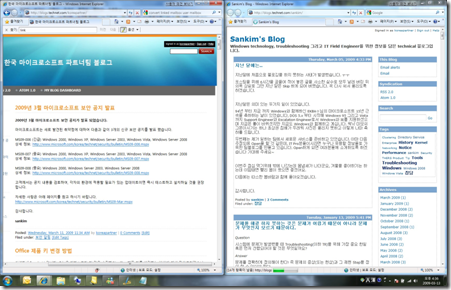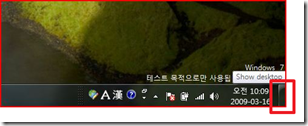Windows 7, 완소 단축키를 소개 합니다
안녕하세요? Sankim입니다.
지난달에 Windows 7 Beta가 발표 되면서 많은 분들께서 테스트나 새로운 경험(?)을 위해 사용하고 계시는데요, 저도 얼마전 부터 회사와 집에서 열심히 사용 하고 있습니다. 저는 새로운 OS가 나올 때 마다 어떤 새로운 단축키가 추가 되었는지 확인하기 위해 이런 저런 키 조합을 눌러보곤 하는데 이번 Windows 7에서는 몇 가지 눈에 뜨이는 단축키들을 발견했습니다, 그래서 이번 포스팅에서는 Windows 7에서 새로 추가된 단축키 중 ‘키보드 Windows’ 키를 조합해 데스크탑 사용환경을 좀더 편하게 사용하실 수 있는 단축키들을 소개할까 합니다.
1. 창 반크기로 Dock, 최대화 최소화 단축키
Windows 7에서는 열려있는 응용프로그램 창을 모니터(스크린)의 딱 반 크기로 나눠 나타낼 수 있게 되었습니다, 이를 Half Size Dock이라고 합니다(한글로 뭐라해야 할지… ^^;). 이 기능은 동시에 두개의 페이지를 보아야 할 필요가 있거나 IE에서 동일 페이지를 비교하는 등의 작업을 하실 때 요긴하게 사용하실 수 있습니다. 마우스로 해당 창을 집은 채 좌우 맨 가장 자리로 이동하는 방법을 이용 하실 수도 있고, 단축키는 이용하시면 ‘윈도우키 + 화살표키’로 간단히 Half Size Dock은 물론이고 창의 최대화/최소화를 하실 수 있습니다.
Windows Key + Left, + Right 화살표 이동키: Half size로 Dock
Windows Key + Up, + Down 화살표 이동키: 창 최대화, 최소화
Windows Key + Shift + Up 화살표, + Shift + Down 화살표: 세로 방향으로 최대화, 창 크기 복구
Half Size로 Dock한 모습
2. 디스플레이 스위치
회의 시간에 컴퓨터와 프로젝트를 연결하시거나 별도의 모니터를 연결해 듀얼 모니터로 사용 하시는 경우, 이전에는 하드웨어가 제공하는 특수키를 이용하시거나 제어판에서 별도로 연결 방식을 설정 하였습니다, 그러나 Windows 7에서는 새로 추가된 디스플레이 스위치(Displayswitch.exe) 기능을 이용해 간단하게 외부 디스플레이 출력장치 연결 옵션을 설정 하실 수 있습니다. 이 디스플레이 스위치를 명령어 실행이 아닌 간단하게 단축키를 이용할 수 있습니다. 지난주 회의 시간에 폼나게 사용한 경험이 있습니다. ^^
Windows Key + P: 연결된 외부 출력장치 스위치.
디스플레이 스위치
3. 멀티 모니터간 창 이동
멀티 모니터를 이용하시는 경우 주로 사용하시는 모니터(왼쪽 혹은 오른편)가 있으실 텐데요, 이전에는 응용프로그램 창을 주로 사용하는 모니터로 옮기기 위해서 마우스로 해당 창을 오른쪽 클릭한 뒤 옮겨야 했었습니다, Windows 7 에서는 아래 단축키로 간단하게 응용프로그램 창의 모니터간 이동이 가능합니다. 아마 듀얼 모니터를 사용하는 분들은 앞으로 많이 사용하시리라 믿습니다.
Windows Key + Shift + Left, Right 화살표: 멀티 모니터간 창 이동
4. 바탕화면 보기
응용프로그램 창이 열려 있는 상태에서 바탕화면의 상태를 보시거나 바탕화면에 있는 가젯을 보시기 위해서 열려 있는 모든 창을 최소화 하시거나 데스크탑 버튼을 누르셨어야 했는데 Windows 7에서는Windows Key + 스페이스바 단축키를 이용하면 창을 변경하지 않고도 단축키를 누르시는 동안에는 바탕화면을 보실 수 있습니다.
바탕화면 훔쳐
그리고 이전에 사용 되었던 데스크탑 버튼은 작업창 맨 오른편으로 이동했습니다. 마우스로 버튼을 클릭해도 되지만 버튼에 마우스 포인터를 가만히(?) 가져다 놓으면 바탕화면 훔쳐보기 기능을 수행합니다.
데스크탑 보기
Windows Key + 스페이스바: 바탕화면 보기
5. 활성창 이외 창 최소화하기
만약 바탕화면에 현재 사용하는 응용프로그램 창만 남겨 두고 나머지 창들을 최소화 하기를 원하신다면 간단하게 Windows Key + Home 키를 누르시면 활성화된 창만 남기고 나머지는 모두 최소화가 됩니다, 반대로 한번 더 누르시면 원상 복구가 됩니다. 스크린에 필요 없는 창은 최소화하는 것을 좋아하시는 분들께 유용할 단축키 입니다.
Windows Key + Home: 활성창 이외 창 최소화하기.
현재 Windows 7을 사용하고 계신 분들이시라면 위에서 소개해 드린 단축키를 꼭 한번쯤 사용해 보시기바랍니다, 전 위에서 소개해 드린 단축키를 하루에 최소한 10번 이상은 사용하는 것 같습니다(완소 단축키랄까요?).
앞으로 블로그를 통해서 이와 같이 사용자 편이 기능과 함께 많은 IT Pro 분들께서 관심 있어하실 Window 7의 기술을 열심히 소개해 드릴 예정이니 많은 관심 가져 주시면 감사하겠습니다. ^^
아~ 이제 봄이 옵니다, 환절기 감기 걸리지 않게 조심하시고요, 다음 포스팅에서 뵙겠습니다, 감사합니다.
--------------------------------------------------------------------------------------------------
이 포스팅은 Hero 블로그, Sankim’s Blog 에서도 읽을 수 있습니다.